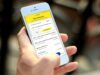Come cambiare password SPID
L’identità digitale SPID è ormai diventata necessaria per effettuare l’accesso a molti servizi online della Pubblica Amministrazione. Per questo motivo, hai deciso di attivarne una ma, a diversi mesi di distanza, ti sei reso conto che la password che hai scelto non è abbastanza complessa, oppure l’hai dimenticata e non sai come reimpostarla? Non temere, sono qui per aiutarti. In questa guida, infatti, ti andrò a spiegare per filo e per segno come cambiare password SPID.
Poiché lo SPID può essere richiesto attraverso diverse aziende autorizzate, il metodo di modifica e ripristino della password potrebbe variare da provider a provider. In ogni caso, non ti preoccupare, si tratta sempre di un gioco da ragazzi e, vedrai, dopo aver letto questo tutorial ti sarà tutto molto più chiaro.
Quando sei pronto, direi di cominciare. Mettiti comodo, procurati quante più informazioni possibili hai sul tuo account (come indirizzo e-mail di sottoscrizione, numero di cellulare ed eventuali PIN collegati alla pratica) e preparati alla lettura di questo articolo. A me non resta che augurarti una buona lettura e farti un grosso in bocca al lupo per tutto!
Indice
- Come cambiare password SPID Poste
- Come cambiare password SPID Sielte
- Come cambiare password SPID Namirial
- Come cambiare password SPID Aruba
- Come cambiare password SPID Infocert
- Come cambiare password SPID Lepida
- Come cambiare password SPID TIM
Come cambiare password SPID Poste
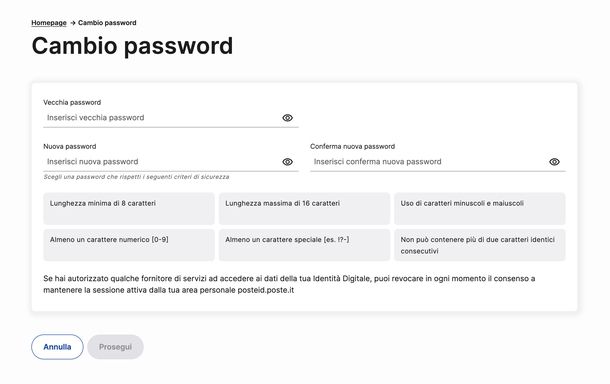
Se hai attivato la tua identità digitale con Poste Italiane e ti stai chiedendo come cambiare password SPID Poste Italiane, sappi che la procedura da seguire è piuttosto semplice e può essere portata a termine in pochi minuti sia nel caso in cui tu conosca ancora la password attuale, sia qualora l’avessi dimenticata.
Innanzitutto, se riesci ancora ad accedere al tuo account e desideri semplicemente modificare la password per ragioni di sicurezza o perché è scaduta, avvia il browser che preferisci (es. Google Chrome) e collegati al sito PosteID. Una volta sulla pagina principale, individua il riquadro Hai già l’Identità Digitale PosteID abilitato a SPID? e clicca sul pulsante ACCEDI.
A questo punto, compila i campi Inserisci e-mail e Inserisci password con le tue credenziali, dopodiché pigia sul tasto ACCEDI. In alternativa, puoi effettuare l’accesso scansionando il codice QR mostrato sullo schermo utilizzando l’app PosteID, disponibile per Android e iOS/iPadOS, e la fotocamera del tuo smartphone.
Fatto ciò, ti verrà chiesto di scegliere il metodo di autenticazione di secondo livello: seleziona tra Voglio ricevere una notifica sull’App PosteID, Preferisco generare un PIN temporaneo con l’App PosteID oppure Accedi tramite codice SMS. Dopo aver completato la verifica, premi sulla voce Funzionalità avanzate che trovi in alto a destra e, dal menu che compare sul lato destro dello schermo, seleziona Cambia password.
Ora, compila i campi Inserisci vecchia password, Inserisci nuova password e Inserisci conferma nuova password. Tieni presente che la nuova password deve rispettare i seguenti requisiti: lunghezza minima di 8 caratteri e massima di 16, presenza di lettere minuscole e maiuscole, almeno un carattere numerico (0-9), almeno un carattere speciale (es. !?-) e non può contenere più di due caratteri identici consecutivi.
Dopo aver digitato la nuova password, vedrai comparire diverse spunte verdi a conferma del rispetto dei requisiti. Per concludere, schiaccia il bottone Prosegui e attendi il messaggio di conferma Modifica avvenuta con successo.
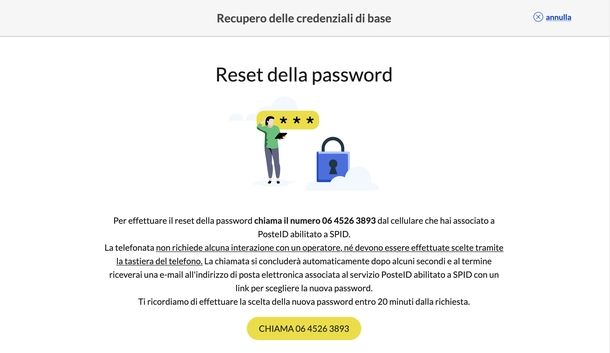
Se hai perso la password del tuo PosteID abilitato a SPID, dal tuo numero di cellulare certificato chiama lo 06.4526.3893 e attendi l’interruzione della telefonata.
Dopo qualche minuto, accedi alla tua casella di posta elettronica certificata e apri il messaggio che hai ricevuto da Poste Italiane: clicca sul link che contiene e potrai così impostare una nuova password.
Se utilizzi l’app PosteID, ricorda che la password dello SPID è diversa dal codice PosteID, ovvero il PIN numerico a 6 cifre che utilizzi per autorizzare i pagamenti o gli accessi rapidi dall’app. Cambiare la password SPID non modifica automaticamente il PIN dell’applicazione. Per maggiori informazioni su quest’ultimo aspetto, ti consiglio di consultare la mia guida su come cambiare codice PosteID.
Come cambiare password SPID Sielte

Se la tua identità digitale è stata attivata con Sielte e desideri scoprire come cambiare password SPID dimenticata o semplicemente modificarla per ragioni di sicurezza, sei nel posto giusto. Le procedure variano leggermente a seconda che tu conosca o meno la password attuale.
Nel caso in cui tu riesca ancora ad accedere al portale e voglia semplicemente aggiornare la tua password, avvia il browser preferito e collegati al sito di SielteID. Dopodiché, clicca sul pulsante ACCEDI situato in alto a destra e compila i campi Codice fiscale / P.IVA e Password con le tue credenziali. Premi quindi sul tasto Accedi.
A questo punto, ti verrà mostrata la schermata Richiesto accesso di Livello 2: pigia sul bottone Continua e seleziona il metodo di autenticazione che preferisci tra ricevere una notifica sull’app MySielteID (disponibile per Android e iOS/iPadOS), usare un codice OTP generato dall’app MySielteID oppure ricevere un SMS contenente un codice OTP.
Una volta effettuato l’accesso, clicca sulla voce PROFILO nella barra laterale di sinistra per espandere eventualmente il menu e seleziona Cambia password dall’elenco proposto. Ora, compila i campi accanto a Vecchia password, Nuova password e Conferma Nuova password.
Fatto ciò, premi sul pulsante Cambia password e attendi il messaggio di conferma Operazione conclusa con successo — La tua password è stata modificata. Schiaccia, infine, il bottone Continua per tornare alla schermata principale.
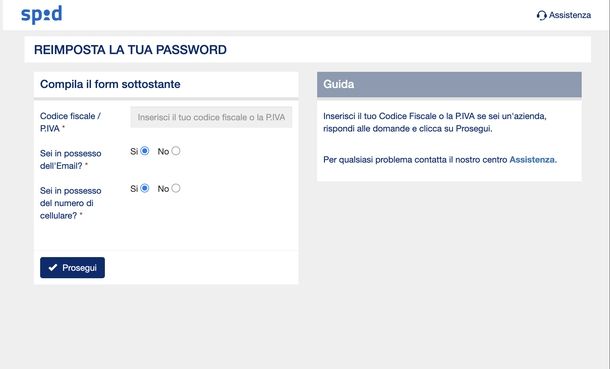
Se invece hai dimenticato la password e non riesci più ad accedere, collegati alla pagina Reimposta la tua password del sito di Sielte. Qui, inserisci il tuo codice fiscale o numero di partita IVA nel campo accanto a Codice fiscale / P.IVA e seleziona Sì o No accanto alle voci Sei in possesso dell’Email? e Sei in possesso del numero di cellulare?. Dopodiché, pigia sul tasto Prosegui.
Se hai selezionato Sì su entrambe le opzioni, riceverai un codice OTP all’indirizzo email certificato, contenuto in un messaggio con oggetto SielteID — Il tuo codice OTP. Digita il codice a 6 cifre nel campo Inserisci il codice… e premi sul bottone Prosegui.
Successivamente, inserisci il codice a 6 cifre ricevuto via SMS al numero certificato nel campo apposito e clicca nuovamente sul pulsante Prosegui. Vedrai comparire i messaggi di conferma Il codice OTP e-mail è stato verificato con successo! e Il codice OTP sms è stato verificato con successo!.
A questo punto, compila i campi accanto a Nuova Password e Conferma Nuova password, poi premi sul bottone Prosegui. Infine, vedrai il messaggio Operazione conclusa con successo — La tua password è stata aggiornata: clicca sul tasto Continua per concludere.

Se hai selezionato No su email o SMS, ti verrà chiesto di digitare la risposta alla domanda segreta che hai scelto in fase di registrazione. Inseriscila nel campo accanto a Risposta e pigia sul pulsante Prosegui. Dopodiché, inserisci il codice OTP ricevuto via SMS o email e segui la procedura descritta poc’anzi per reimpostare la nuova password.
Se invece hai selezionato No sia su email che su SMS, dovrai procedere con il recupero della password di terzo livello. Ti verrà richiesto di fornire diverse informazioni, tra cui la modalità di identificazione scelta in fase di registrazione, il caricamento del fronte e retro di un documento d’identità (es. carta d’identità), la risposta alla domanda segreta e altro ancora.
Inoltre, dovrai impostare un nuovo indirizzo di posta elettronica e un nuovo numero di cellulare. Dopo aver effettuato la validazione dei nuovi dati inseriti, verrà inviata una richiesta agli operatori di Sielte, che ti ricontatteranno tramite il nuovo indirizzo mail o il nuovo cellulare.
In caso di problemi durante la procedura, puoi contattare l’assistenza Sielte chiamando il numero +39.095.22.91.712 (attivo dal lunedì al venerdì, esclusi i festivi, dalle 09:00 alle 16:00) oppure scrivendo un’e-mail all’indirizzo spid@sielte.it.
Come cambiare password SPID Namirial
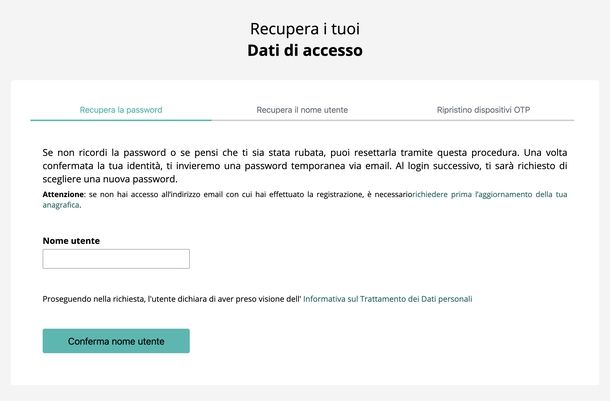
Qualora avessi attivato l’identità digitale SPID con il portale Namirial, sappi che è possibile modificare in tutta semplicità la propria password e recuperarla nel caso l’avessi dimenticata.
Nel caso volessi modificare la password, fai l’accesso al portale attraverso la pagina di login raggiungibile tramite il tasto ACCEDI. Fatto ciò, inserisci nome utente e password già in tuo possesso, dunque fai nuovamente clic sul pulsante Accesso.
Una volta fatto l’accesso al portale, fai clic sulla voce Cambio password, che si trova nel menu sulla sinistra. Dunque, procedi con l’inserimento della Vecchia password, della Nuova password e con la Conferma della stessa. Dunque, fai clic sul tasto Salva per confermare la nuova password.
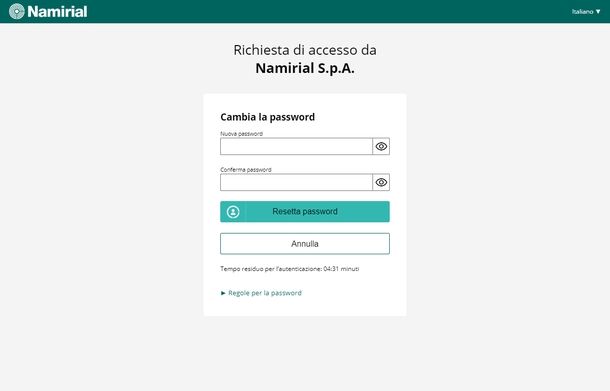
Se invece hai dimenticato la password, per prima cosa collegati al sito di Namirial. Nella pagina di login, clicca sulla voce Non ricordo la password. A questo punto, digita il tuo nome utente nel campo sotto a Nome utente e premi sul bottone Conferma nome utente.
Dopodiché, riceverai un’e-mail contenente un link per proseguire con il recupero della password. Apri il messaggio ricevuto nella tua casella di posta elettronica e clicca sul link presente al suo interno. Verrai reindirizzato a una nuova pagina del sito Namirial, dove dovrai selezionare il dispositivo di sicurezza con cui generare i codici OTP. Inserisci quindi il codice generato nel campo apposito e pigia sul bottone Conferma.
Fatto ciò, riceverai un’altra mail contenente una password provvisoria. Torna sul sito di Namirial e premi sul pulsante ACCEDI. Compila i campi Nome utente e Password utilizzando la password provvisoria appena ricevuta e clicca sul pulsante Accesso.
Ora, effettua il cambio della password seguendo le indicazioni mostrate sullo schermo e cliccando su Regole per la password per visualizzare i requisiti necessari. Per concludere l’operazione, schiaccia il tasto Resetta password.
Come cambiare password SPID Aruba

Se utilizzi Aruba come provider per la tua identità digitale SPID e vuoi modificare la password, le procedure da seguire variano a seconda della situazione in cui ti trovi: password non scaduta, password dimenticata oppure password scaduta.
Per modificare una password non ancora scaduta, avvia il browser che preferisci e collegati al Pannello Selfcare di Aruba. Compila i campi Nome Utente e Password con le tue credenziali e premi sul bottone ACCEDI.
Una volta all’interno del pannello, seleziona la voce Livelli accesso e, nella sezione Accesso con Livello 1, clicca su Cambia password.
A questo punto, compila il campo Vecchia password con la password attuale e il campo Crea una password con quella nuova che desideri impostare, rispettando i requisiti indicati. In alternativa, puoi selezionare Genera random per crearne una automaticamente.
Inserisci quindi la conferma nel campo Conferma la nuova password e pigia sul pulsante Modifica. Vedrai comparire il messaggio di conferma La password è stata aggiornata. Riceverai anche un’email di notifica della modifica avvenuta.
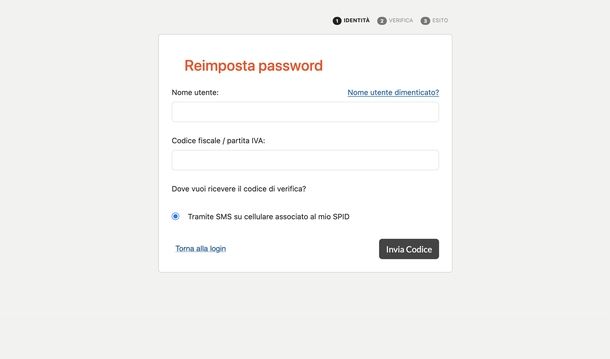
Se hai dimenticato la password, collegati alla pagina Reimposta password del Pannello SelfCare. Compila i campi sotto a Nome utente e Codice fiscale / partita IVA, dopodiché premi sul tasto Invia Codice per ricevere il codice di verifica tramite SMS. Nella pagina successiva, inserisci il codice di verifica ricevuto e clicca sul pulsante Prosegui.
Fatto ciò, riceverai una password provvisoria che dovrai modificare al prossimo accesso al Pannello Selfcare. Dopo aver ricevuto l’email con la password provvisoria, recati sul Pannello Selfcare SPID e digita il tuo nome utente insieme alla password provvisoria ricevuta. Pigia sul bottone ACCEDI e, nella schermata Modifica password, inserisci la password provvisoria nel campo apposito.
Nel campo Crea una password, digita la nuova password scelta da te rispettando i requisiti oppure utilizza la funzione Genera random per generarla automaticamente. Conferma la password nel campo sottostante e schiaccia il bottone Modifica per completare l’operazione.
Se invece la tua password è scaduta, recati sul Pannello Selfcare SPID e digita il nome utente insieme alla password scaduta. Premi sul pulsante ACCEDI e ti verrà mostrata automaticamente la schermata Modifica password.
Nel campo Vecchia password, inserisci la password scaduta. Nel campo Crea una nuova password, digita la nuova password scelta rispettando i requisiti oppure generala automaticamente con la funzionalità Genera random. Conferma la password e pigia sul pulsante Modifica per completare la procedura.
Come cambiare password SPID Infocert
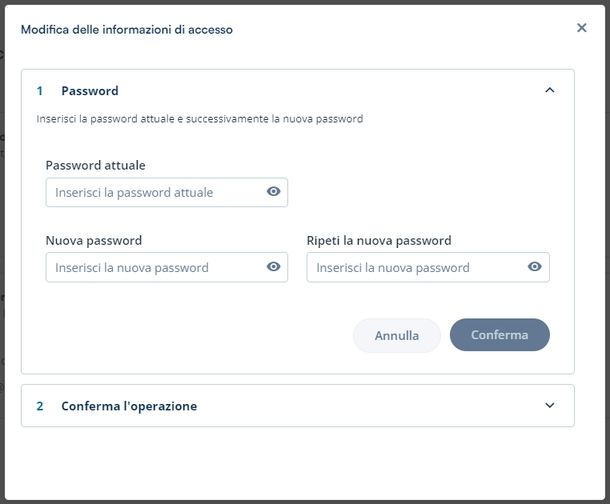
Se hai attivato l’identità digitale SPID con InfoCert e desideri modificare la tua password, la procedura da seguire è abbastanza intuitiva. Avvia il browser che utilizzi abitualmente e collegati alla pagina di login del sito di InfoCert.
A questo punto, compila i campi Indirizzo e-mail, PEC o UserID e Inserisci la password con le tue credenziali e pigia sul pulsante Accedi. In alternativa, puoi effettuare l’accesso scansionando il codice QR proposto utilizzando l’app My Infocert, disponibile per Android e iOS.
Una volta effettuato l’accesso, clicca sul menu a tendina che trovi in alto a destra e seleziona Gestisci il tuo account. Dopodiché, premi sulla voce Informazioni di accesso e clicca su Modifica nel box corrispondente.
Fatto ciò, compila i campi Password attuale, Nuova password e Ripeti la nuova password con le informazioni richieste e pigia sul pulsante Conferma.
A questo punto, ti verrà inviato un codice OTP via SMS al numero di cellulare associato al tuo account SPID InfoCert ID. Inserisci il codice ricevuto nel campo apposito e premi sul bottone Conferma per convalidare l’operazione di cambio password.
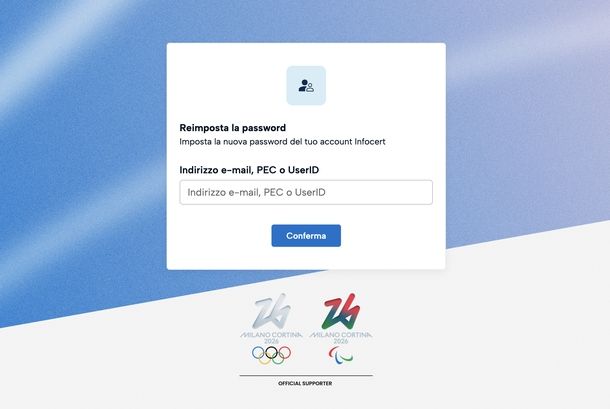
Se invece hai dimenticato la password e non riesci più ad accedere, recati sulla pagina di login indicata in precedenza e clicca sul link Hai dimenticato la password?. Nella schermata successiva, compila il campo Indirizzo e-mail, PEC o UserID con il dato richiesto e premi sul tasto Conferma.
Dopodiché, apri il link contenuto nell’email di recupero che ti è stata inviata al tuo indirizzo di posta elettronica. Verrai reindirizzato a una pagina dove potrai reimpostare la password rispettando i requisiti necessari. Compila i campi richiesti e schiaccia il bottone Conferma. Vedrai comparire il messaggio La password è stata aggiornata correttamente! a conferma dell’avvenuta modifica.
Come cambiare password SPID Lepida
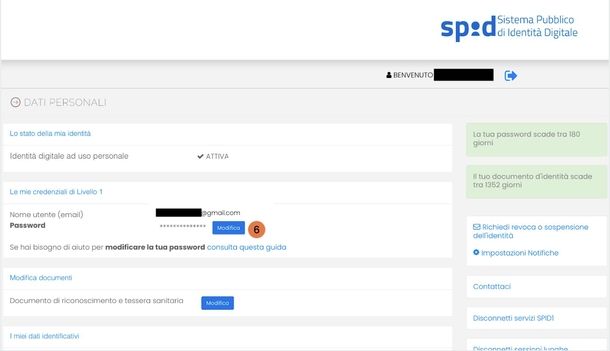
Se hai scelto Lepida come identity provider per il tuo SPID e vuoi modificare la password, avvia il browser e collegati al sito ufficiale. Clicca sul pulsante Area riservata situato in alto a destra e seleziona la modalità di accesso che preferisci tra Accedi con l’App LepidaID, Accedi con OTP via SMS oppure Accedi con OTP via e-mail.
Una volta completato l’accesso, individua la sezione Le mie credenziali di Livello 1 e premi sul pulsante Modifica in corrispondenza della voce Password.
A questo punto, compila i campi Vecchia password, Password e Conferma password con le informazioni richieste e clicca sul bottone Conferma per completare la procedura.
Tieni presente che la nuova password deve rispettare i seguenti requisiti minimi: lunghezza minima di 8 caratteri, almeno una lettera maiuscola e una minuscola, almeno un numero, almeno un carattere speciale e non può contenere tre caratteri consecutivi uguali, annate o informazioni riconducibili all’utente.
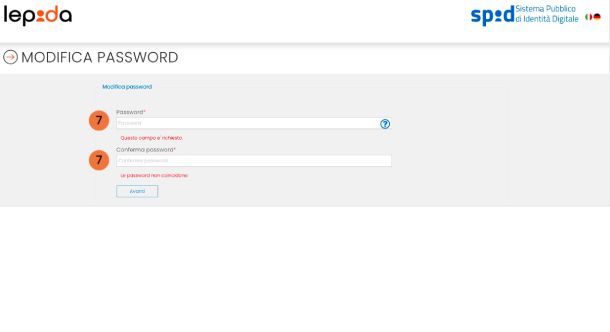
Se invece hai dimenticato la password, collegati alla pagina Recupero password del sito di Lepida. Compila il campo Nome utente(indirizzo email) con il tuo indirizzo di posta elettronica e pigia sul pulsante Prosegui.
Fatto ciò, il sistema ti invierà un’e-mail alla casella di posta associata al tuo SPID LepidaID. Tieni conto che potrebbe trascorrere qualche minuto prima che il messaggio arrivi. Apri l’e-mail ricevuta e clicca sul link contenuto al suo interno per completare la richiesta. A questo punto, il sistema ti invierà un codice OTP via SMS.
Inserisci il codice OTP ricevuto via SMS nel campo apposito e premi sul tasto Prosegui. Dopodiché, compila i campi Password e Conferma password con la nuova password che desideri impostare e clicca sul pulsante Avanti per completare l’operazione.
Come cambiare password SPID TIM
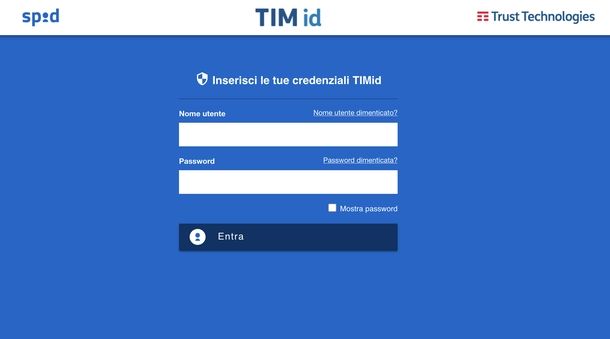
Se hai attivato la tua identità digitale SPID con TIM e desideri modificare la password, la procedura è piuttosto semplice. Avvia il browser che utilizzi abitualmente e collegati alla pagina di login del sito TIM id. Compila i campi sotto a Nome utente e Password con le tue credenziali e pigia sul pulsante Entra.
Una volta all’interno del servizio, recati nella sezione Self Customer Care e aggiorna i dati, password compresa, secondo quanto indicato sullo schermo. È tutto molto intuitivo.
Qualora non ricordassi la tua password, invece, recati nella pagina Password dimenticata del sito di TIM id e inserisci l’userid, che ti è stato fornito al momento della registrazione e completa il captcha facendo clic sulla spunta Non sono un robot.
Fatto ciò, premi il tasto Procedi. A questo punto, inserisci l’indirizzo e-mail che hai utilizzato per la registrazione al servizio. Se i dati corrispondono a quelli del tuo account SPID con TIM, il codice per l’attivazione di una nuova password ti verrà inviato attraverso un SMS al numero di telefono fornito e verificato in sede di registrazione.

Autore
Salvatore Aranzulla
Salvatore Aranzulla è il blogger e divulgatore informatico più letto in Italia. Noto per aver scoperto delle vulnerabilità nei siti di Google e Microsoft. Collabora con riviste di informatica e ha curato la rubrica tecnologica del quotidiano Il Messaggero. È il fondatore di Aranzulla.it, uno dei trenta siti più visitati d'Italia, nel quale risponde con semplicità a migliaia di dubbi di tipo informatico. Ha pubblicato per Mondadori e Mondadori Informatica.